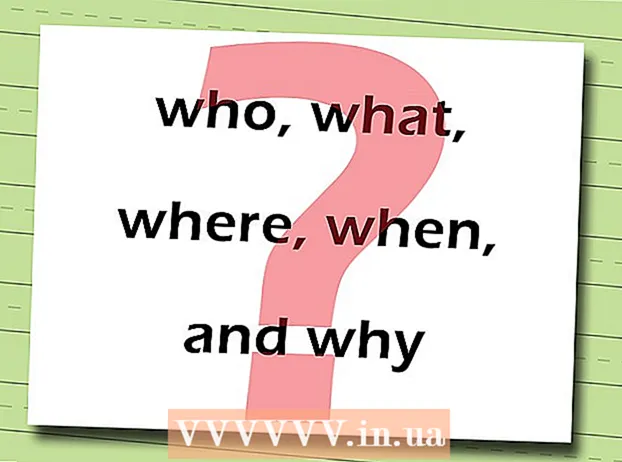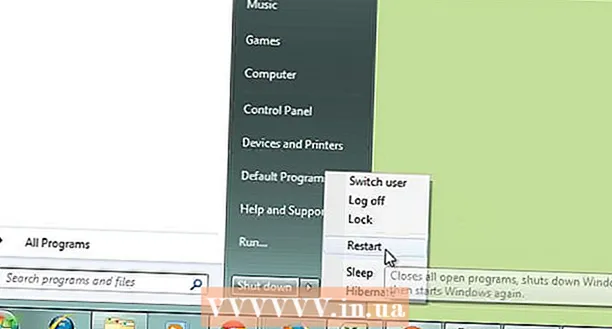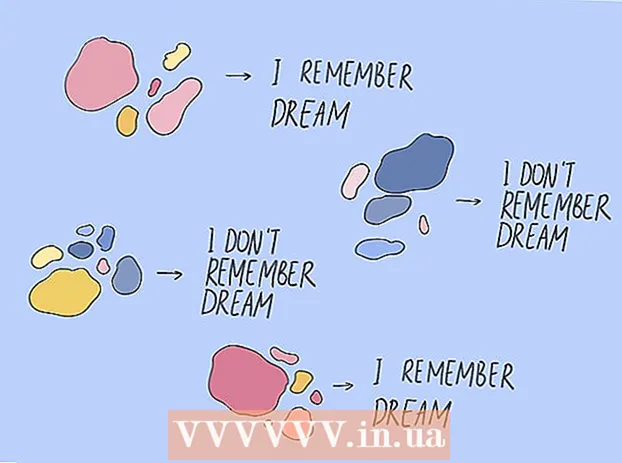Автор:
Randy Alexander
Дата На Създаване:
3 Април 2021
Дата На Актуализиране:
26 Юни 2024

Съдържание
Тази статия ви показва как да промените показваното име на устройство с Android, когато използвате Bluetooth или друга мрежова връзка.
Стъпки
Метод 1 от 2: Променете името на устройството
в горния десен ъгъл в момента се показва менюто.
. Трябва да видите дисплея на менюто Bluetooth след 1-2 секунди.

на Bluetooth. Това ще превърне плъзгача в синьо
и това означава, че Bluetooth е включен.
- Bluetooth трябва да бъде включен, за да промените името на вашето устройство с Android по този начин.
- Пропуснете тази стъпка, ако плъзгачът „Изключен“ или „Bluetooth“ е включен.

Докоснете ⋮. Това е иконата в горния десен ъгъл на екрана. Тук ще видите списък с възможности за избор.
Докоснете Преименувайте това устройство (Променете името на това устройство). Това е опция в текущо показваното меню.
- Ако не виждате опция Преименувайте (Преименуване), може би не можете да преименувате устройството с Android от екрана на Bluetooth. В този случай използвайте менюто Настройки.

Въведи име. След като видите клавиатурата да се показва на екрана на Android, въведете новото име, което искате да дадете на устройството.
Избирам Добре или ПРЕИМЕНУЙ (Промяна на името). Отсега нататък вашето устройство с Android ще показва новото име, когато е свързано с Bluetooth (например с музикален плейър в кола). реклама
Съвети
- Ако имате затруднения с промяната на името на устройството, рестартирайте устройството и включете Bluetooth.
Внимание
- Името на новото устройство не се показва, когато го използвате като мрежова точка за достъп (наричана още точка за достъп).